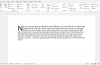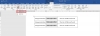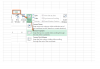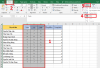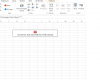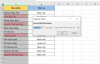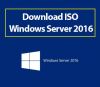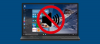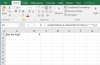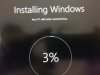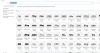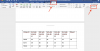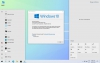Rất nhiều bạn khi thao tác với Excel, khi nhập nội dung mới hay chỉnh sửa lại các file Excel cũ thường sẽ gặp trường hợp các dòng trong file không đồng đều, những dòng to, nhỏ với độ rộng khác nhau. Các dòng không đồng đều trên toàn bộ nội dung file sẽ khiến người đọc khó chịu vì bố cục file lộn xộn, rắc rối. Vì vậy, việc chỉnh lại sao cho các dòng đều nhau là điều kiện để giúp cho bảng tính của bạn dễ nhìn hơn, người thao tác với bảng tính sẽ không cảm thấy đau đầu khi làm việc với nó. Để điều chỉnh các dòng về 1 kích thước như vậy, dưới đây là hướng dẫn các cách giãn dòng trong Excel mà bạn sẽ hứng thú tìm hiểu.
Table of Contents
Cách giãn dòng trong Excel thủ công
Mở file Excel mà bạn muốn chỉnh sửa lên, bôi đen vào dòng bạn muốn thay đổi độ rộng của nó. Tiếp tục đưa con trỏ chuột vào cạnh dưới bên dòng số, nhấn giữ và kéo đến khi bạn thấy phù hợp. Tiếp tục với các dòng khác như bạn đã làm ở trên.
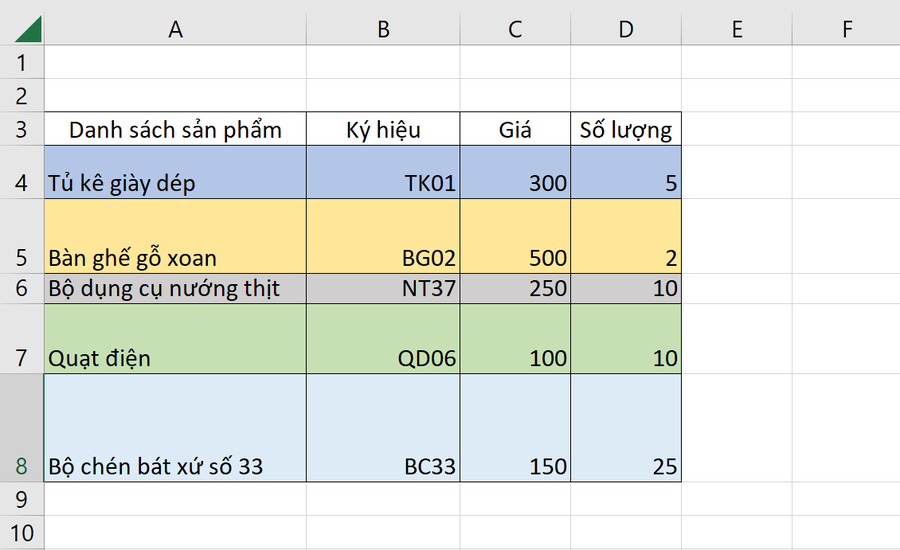
Sau khi tùy chỉnh xong, bảng tính của bạn sẽ được đẹp hơn bởi các dòng đã về cùng một kích thước.
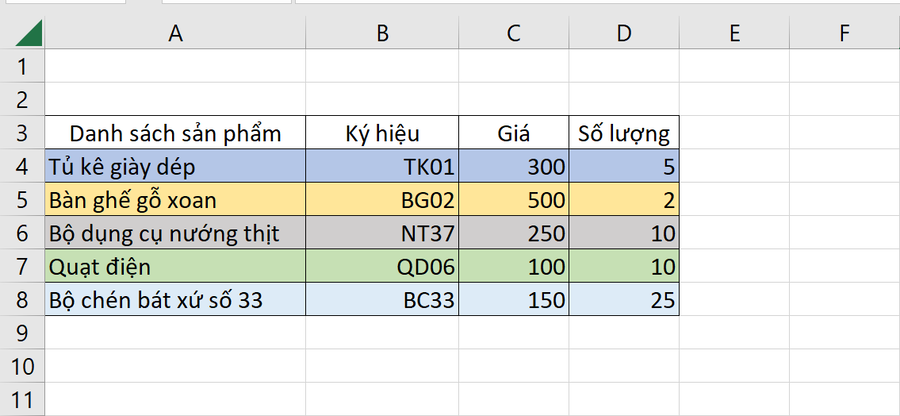
Tuy nhiên, cách làm này rất tốn nhiều thời gian và đòi hỏi bạn phải chỉnh sửa thủ công một cách không tự động, rất dễ đi lệch kích thước. Vì thế mà các cách dưới sẽ thuận tiện hơn cho bạn rất nhiều, cùng tìm hiểu nhé!
Cách giãn dòng tự động trong Excel
Đầu tiên, bạn cần mở file Excel mà mình muốn chỉnh độ rộng của các hàng lên.
Bôi đen những dòng mà bạn muốn giãn rồi tiếp tục chọn vào tab Home trên thanh công cụ > Chọn tiếp vào Format > Chọn AutoFit Row Height.
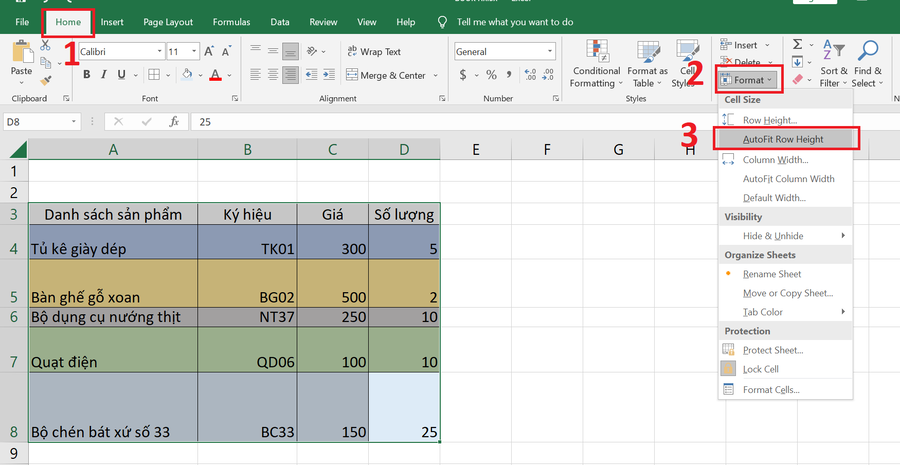
Lúc này, hệ thống sẽ tự động điều chỉnh giãn cách các dòng bạn đã chọn với nhau mà không cần thêm bất kì một thao tác nào. Việc xử lý này diễn ra rất nhanh, không rườm rà hay phức tạp như cách thủ công như ở trên.
Cách giãn dòng trong Excel bằng tùy chọn kích thước
Bước 1: Mở file Excel mà bạn muốn thay đổi, tùy chỉnh khoảng cách giãn dòng giữa các dòng với nhau lên.
Bước 2: Bôi đen các dòng mà bạn muốn thay đổi giãn cách > Nhấp chuột phải vào vùng bôi đen mà bạn đã chọn. Tại đây một bảng tùy chọn sẽ hiện ra, tiếp tục chọn vào Row Height để tùy chỉnh.
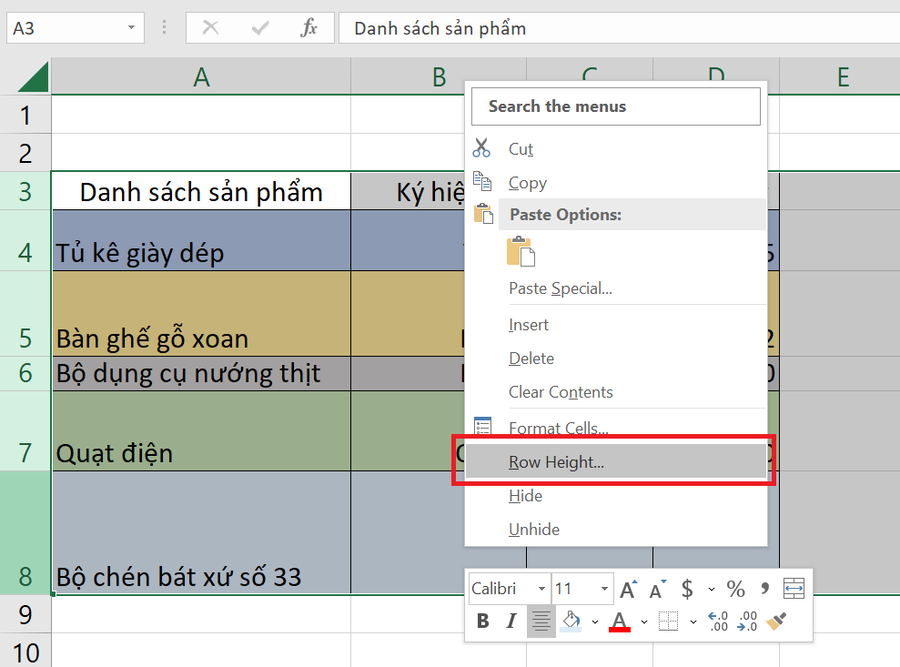
Bước 3: Nhập khoảng cách giãn dòng giữa các dòng vào trường Row height > Sau đó nhấn vào nút OK hoặc phím Enter trên bàn phím.
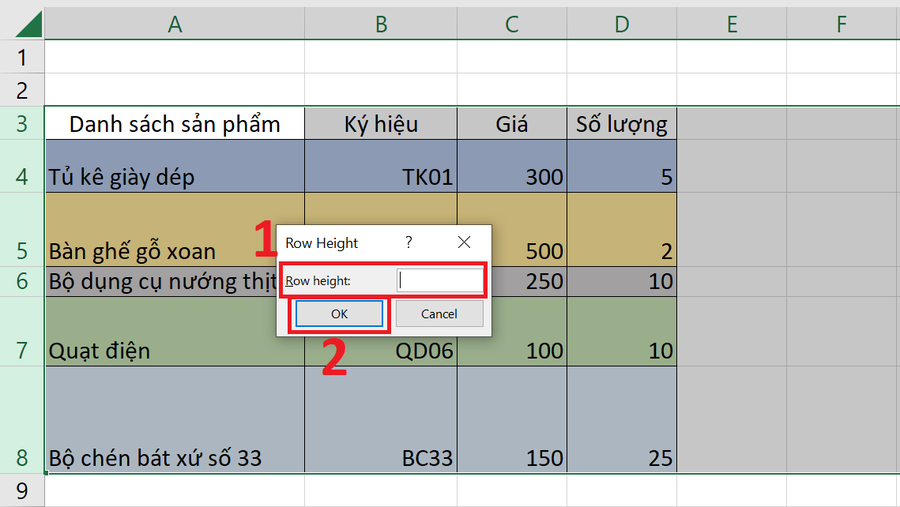
Bước 4: Cuối cùng trang tính sẽ tự động giãn cách các dòng bạn đã chọn theo kích thước nhập vào.
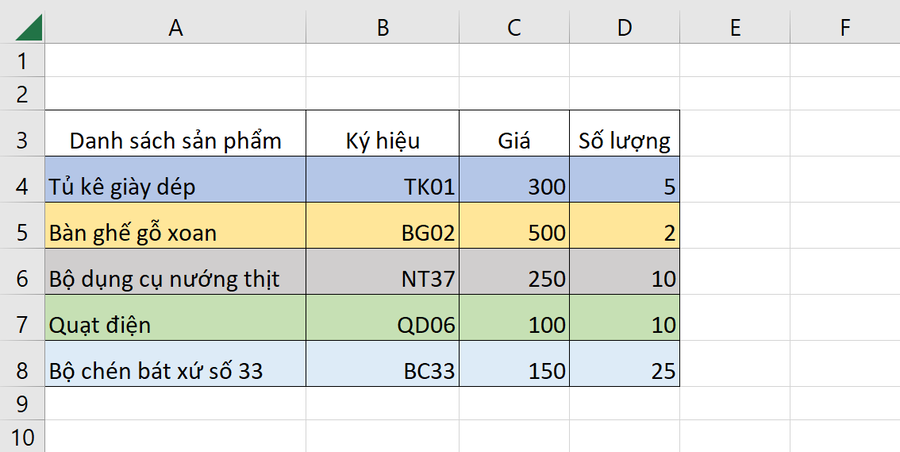
Như vậy là trên đây là bài viết về các cách giãn dòng trong Excel siêu nhanh và đơn giản trên máy tính, giúp bạn và người được chia sẻ tài liệu có một bảng tính dễ nhìn và trông chuyên nghiệp hơn. Nếu cảm thấy bài viết này hay và hữu ích, hãy chia sẻ nó với những người chưa biết cách xử lý tình huống này nhé! Cảm ơn các bạn đã dành thời gian đọc bài viết này và hy vọng nó sẽ giúp bạn nhiều hơn trong quá trình làm việc với trang tính Excel.
Các kiến thức về Excel hữu ích khác: